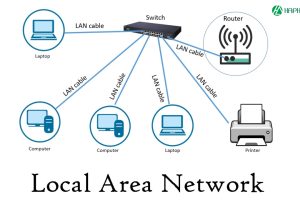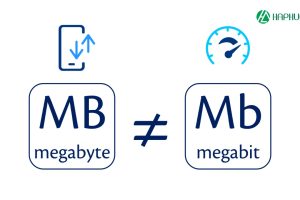Phần cứng máy tính là gì? Các thành phần chính tạo nên phần cứng của máy tính là gì?
Phần cứng máy tính là gì? Các thành phần chính tạo nên phần cứng của máy tính? Bài viết ngay sau đây sẽ cung cấp đến bạn đọc đầy đủ kiến thức xoay quanh phần cứng máy tính là gì. Nếu bạn đang có dự định tự build một hệ thống máy tính dành cho công việc, giải trí, gaming chắc chắn sẽ không thể bỏ qua. Hãy cùng tham khảo!
1. Phần cứng máy tính là gì?
Phần cứng của máy tính là gì? Giải thích đơn giản thì phần cứng của máy tính hay Hardware là tổng hợp của các thiết bị hay linh kiện vật lý được lắp đặt bên trong hoặc bên ngoài hệ thống máy tính. Các linh kiện này có tính chất hữu hình mà người dùng có thể nhìn thấy và cầm nắm được.
Phần cứng máy tính đóng vai trò quan trọng, kết hợp cùng phần mềm để tạo thành một hệ thống máy tính hoàn thiện. Có thể điểm qua một số thiết bị phần cứng của máy tính thông dụng như:
- Phần cứng máy tính bên trong: bộ nguồn PSU, bộ vi xử lý trung tâm CPU, bo mạch chủ (Mainboard), quạt tản nhiệt, RAM, Thiết bị lưu trữ HDD, SSD, ổ cứng NAS, card âm thanh, card màn hình,card mạng, đầu đọc CD-ROM, DVD,…
- Phần cứng của máy tính ngoại vi: Màn hình, tai nghe (Headphone), bàn phím (Keyboard), chuột máy tính (Mouse), máy in, máy chiếu, loa, USB, đèn led…

Phần cứng máy tính là gì
2. Các thành phần chính tạo nên phần cứng của máy tính là gì?
Sau khi đã nắm rõ khái niệm phần cứng máy tính là gì, bạn đọc có thể tham khảo các linh kiện chính tạo nên phần cứng của máy tính trong phần nội dung tiếp theo:
2.1. Central Processing Unit – Bộ vi xử lý trung tâm
Central Processing Unit dịch ra Tiếng Việt là bộ xử lý trung tâm (CPU) là thành phần cốt lõi đầu tiên của hệ thống máy tính mà bạn cần chú ý. CPU đóng vai trò là cơ quan đầu não cho việc thực hiện và phân tích các câu lệnh bằng cách thực hiện các phép toán so sánh và logic. CPU được ví như bộ não của hệ thống máy tính, xử lý các yêu cầu nhập hoặc xuất dữ liệu từ người dùng cho từng công việc hay mục đích cụ thể.
Thiết kế của CPU bao gồm một tấm vi mạch rất nhỏ chứa một tấm wafer silicon bên trong, bọc một con chip được sản xuất từ gốm và gắn vào bảng mạch. Thông số quan trọng của Central Processing Unit bạn cần biết chính là xung nhịp xử lý hay tốc độ xử lý. Thông số này biểu thị số chu kỳ mà CPU của bạn thực hiện mỗi giây, được đo bằng GHz (Gigahertz).
Giá trị này càng lớn đồng nghĩa với việc CPU của bạn càng mạnh, khả năng xử lý các tác vụ càng nhanh. Lấy ví dụ cụ thể: CPU i5 10100f của Intel có tốc độ xung nhịp 2.9 GHz đồng nghĩa với việc bộ vi xử lý này sẽ thực hiện 2.9 tỷ chu kỳ mỗi giây.

CPU sẽ có những thông số kỹ thuật bạn cần biết bao gồm:
- Số nhân, số luồng ( Cores/threads): Cores thể hiện số lõi xử lý độc lập có trên một chip, Threads thể hiện số luồng xử lý độc lập mà một nhân CPU có thể xử lý. Ví dụ một CPU có 4 nhân 8 luồng tức CPU này có thể xử lý đồng thời tối đa 32 tác vụ khác nhau.
- Tần Số Turbo
Hiện nay mỗi sản phẩm CPU sẽ có 2 thông số quan trọng là tần số Turbo tối đa và tần số cơ bản của Bộ xử lý:
- Tần số cơ bản của bộ xử lý đề cập đến tốc độ cơ bản trong hoạt động thường xuyên của CPU,
- Tần số Turbo tối đa đề cập đến tốc độ tối đa mà bộ xử lý có thể đạt được bằng Công nghệ Intel® Turbo Boost của nhà Intel hay AMD Turbo Core tới từ nhà AMD.
- Bộ nhớ cache: một loại bộ nhớ lưu trữ nhanh được tích hợp sẵn vào CPU, thiết kế để lưu trữ những dữ liệu và thông tin được truy cập thường xuyên nhất bởi CPU, nhằm nâng cao tăng tốc độ xử lý dữ liệu của máy tính.
Một số dòng CPU hiện đại ngày nay có bộ nhớ Cache dao động từ 30 ~ 256mb, đặc biệt là các dòng CPU cho máy trạm hay cho thiết bị NAS như Intel XEON và AMD Ryzen thường có bộ nhớ Cache tương đối lớn để nâng cao khả năng xử lý khối lượng công việc khổng lồ.
2.2 Bộ nguồn máy tính (PSU)
PSU là viết tắt của Power Supply Unit – Bộ phận cấp nguồn điện máy tính. Được ví như trái tim của cả hệ thống, PSU có vai trò chuyển đổi dòng điện xoay chiều (AC) thành dòng điện một chiều (DC) phù hợp với nguồn điện của máy tính. Bạn đọc có thể hiểu đơn giản, PSU là trái tim bơm máu cho các bộ phận trên cơ thể ( CPU, RAM, GPU, Mainboard…) để chúng có thể hoạt động ổn định trong nhiều tác vụ.
Nhiều người dùng mới có suy nghĩ CPU và GPU là 2 yếu tố quan trọng cần được đặt lên hàng đầu song PSU mới thực sự là yếu tố tiên quyết đầu tiên mà bạn cần để ý. Một bộ nguồn tốt sẽ cung cấp dòng điện ổn định với điện áp phù hợp cho toàn bộ hoạt động của cả hệ thống máy tính.

Nếu bộ nguồn của bạn có công suất quá thấp, các linh kiện có thể bị chập cháy, hệ thống không đủ điện để hoạt động ổn định. PSU liên hệ mật thiết tới tuổi thọ của toàn bộ linh kiện trong hệ thống.
Bộ nguồn máy tính có ba loại công suất chính:
- Công suất tổng (Total power): Tổng công suất mà bộ nguồn có thể cung cấp cho tất cả các thiết bị kết nối.
- Công suất ổn định (Continuous power) : Công suất tối đa mà bộ nguồn có thể cung cấp ổn định trong thời gian lâu dài.
- Công suất đỉnh (Peak power): Công suất tối đa mà bộ nguồn có thể đạt được trong vài mili giây.
Hiện nay nguồn máy tính được chia thành các dòng chính như:
- Modular: Được thiết kế để tháo rời các dây cáp kết nối dễ dàng. Modular là lựa chọn hàng đầu cho các bộ nguồn cao cấp, cho phép người dùng có thể chủ động tháo bớt các loại dây cáp không cần thiết để tối giản hệ thống case, custom theo ý thích và cải thiện khả năng lưu thông không khí trong case.
- Non Modular: Phần lớn các máy tính phổ thông hiện nay đều sử dụng kiểu thiết kế Non-Modular, trong đó bộ nguồn không thể tháo rời.
- Semi-Modular: Đối với bộ nguồn Semi-Modular, chỉ có hai đường cáp chính như cáp 24 pin và cáp 8 pin sẽ không thể tháo rời, các dây cáp còn lại có thể được bỏ đi theo nhu cầu.
2.3 Bộ nhớ truy cập ngẫu nhiên (RAM)
RAM cũng là một trong những yếu tố quan trọng nhất của một hệ thống máy tính. Viết tắt của cụm từ Random Access Memory có nghĩa là bộ nhớ truy cập ngẫu nhiên. RAM cho phép việc tạm thời lưu trữ các thông tin hiện hành để bộ xử lý CPU có thể truy xuất và xử lý nhanh chóng.
RAM khác hoàn toàn với thiết bị lưu trữ chuyên dụng như ổ cứng hay usb, các dữ liệu đang lưu trữ tạm thời sẽ bị mất hoàn toàn nếu nguồn điện ngừng cấp hay xảy ra các tình trạng sập nguồn, reboot.
Các dữ liệu tạm thời được lưu trữ trên bộ nhớ RAM được chia thành từng vùng nhất định và có một địa chỉ riêng biệt. Tốc độ truy xuất dữ liệu đối với từng địa chỉ là tương đương nhau. Dung lượng của RAM càng lớn thì khả năng xử lý các tác vụ càng được nâng cao. Hiện nay một số dòng máy tính phổ thông có mức RAM dao động từ 4 – 8Gb. Các mẫu máy tính chuyên dụng cho khoa học và công nghệ có thể lên tới hàng trăm GB RAM, phục vụ xử lý khối lượng công việc khổng lồ.

RAM có 2 loại chính là RAM tĩnh và RAM động.
- RAM tĩnh hay SRAM (Static Random Access Memory), là nơi lưu trữ các tập tin CMOS để khởi động máy tính. SRAM sử dụng công nghệ điện hóa phát quang ECL không bị mất nội dung sau khi được nạp.
- RAM động, hay DRAM (Dynamic Random Access Memory) sẽ bị mất hết dữ liệu nếu không còn điện tích được duy trì trong tụ điện. Đây là lý do sau khi tắt nguồn điện, bộ nhớ RAM sẽ bị xóa sạch 100%. Hiện nay DRAM có các dòng thông dụng như: DDR2, DDR3, DDR4, DDR5.
Các thông số quan trọng về bộ nhớ RAM bạn đọc cần nắm rõ:
- Dung lượng lưu trữ: Các dòng RAM thế hệ trước chỉ có dung lượng từ 8 ~ 512MB. Các mẫu RAM phổ thông cho tới hiện đại ngày nay sẽ có mức ram từ 2Gb ~ 32Gb Dung lượng RAM càng lớn đồng nghĩa với việc hệ thống càng chạy được nhiều ứng dụng và xử lý nhiều tác vụ trong cùng 1 thời gian.
- BUS RAM: Thông số để biểu thị độ lớn các kênh truyền dẫn dữ liệu bên trong RAM. Thông số BUS càng cao thì lưu lượng dữ liệu được xử lý trong một đơn vị thời gian càng lớn.
- Độ trễ (Latency): Thông số biểu thị số chu kỳ xung nhịp cần thiết để truy xuất các gói dữ liệu cụ thể được lưu tại những cột của bộ nhớ và cung cấp dữ liệu trên các chân ra của RAM.
2.4 Thiết bị lưu trữ
Đúng như tên gọi thiết bị lưu trữ của máy tính là tổng hợp của rất nhiều linh kiện được dùng để lưu trữ dữ liệu cá nhân, công việc. Trong phần cứng máy tính, thiết bị lưu trữ có các dòng chính như:
- Ổ cứng lắp trong
Ổ cứng lắp trong được cố định trong khoang ổ đĩa và kết nối với mainboard thông qua cáp ATA, SATA,SCSI hoặc khi M.2 Nvme.
Hiện nay ổ cứng lưu trữ lắp trong có khá nhiều dòng sản phẩm tiêu biểu như:
- HDD (Hard Disk Drive): Là dòng ổ cứng cơ học truyền thống. Cấu trúc bao gồm một đĩa tròn làm bằng nhôm (hoặc thủy tinh, hoặc gốm) được phủ vật liệu từ tính, đầu ghi để thực hiện thao tác đọc, ghi dữ liệu lên bề mặt ổ đĩa.
- SSD: Viết tắt của Solid State Drive – Dòng ổ cứng hiện đại và hiệu năng cao hơn so với HDD truyền thống, khả năng lưu trữ dữ liệu trên bộ nhớ flash trạng thái rắn. Ưu điểm đáng kể của SSD chính là khả năng lưu trữ dữ liệu lâu dài, tốc độ đọc ghi đạt tới hàng GB dữ liệu. Hiện nay SSD sử dụng các chuẩn kết nối SSD 2.5 SATA, SSD mSATA, SSD M2 SATA và mới nhất chính là SSD M2 PCIe.
- Ổ cứng lưu trữ NAS: Đây là dòng ổ cứng chuyên dụng được thiết kế dành riêng cho các hệ thống lưu trữ NAS (viết tắt từ cụm từ tiếng Anh: Network Attached Storage). Bạn đọc có thể hiểu đơn giản NAS là hệ thống lưu trữ gắn mạng được dùng để quản lý tập trung dữ liệu và cho phép người dùng truy cập dữ liệu trên mọi nền tảng thiết bị thông minh như: PC, laptop, smartphone. Hệ thống NAS có thể lắp từ 2 ~ 32 ổ cứng lưu trữ NAS, phục vụ nhu cầu của doanh nghiệp, cá nhân và gia đình.

- USB
USB là một trong những thiết bị phần cứng máy tính ngoại vi được sử dụng để lưu trữ. Với kích cỡ tương đối nhỏ gọn và đa dạng thiết kế, USB có thể được mang đi đến bất cứ đâu khá tiện lợi. Dung lượng của USB thông thường dao động từ 1Gb ~ 64Gb và tốc độ đọc ghi lên tới hơn 400mb/s. Cổng kết nối thông dụng thường là USB 2.0, 3.0, 3.1, Type C.
- Ổ cứng di động: Ổ cứng di động có 2 dòng chính:
- Box HDD hoặc Box SSD: Đây là một dạng ổ cứng di động bao gồm 3 thành phần chính: hộp đựng (Box), dây kết nối chuẩn USB 3.0 hoặc USB Type- C và ổ cứng HDD hoặc SSD thông thường có kích cỡ từ 2.5 Inch và 3.5 Inch. Đối với dạng Box HDD hay Box SSD, người dùng có thể tận dụng các ổ cứng không sử dụng để biến chúng thành ổ cứng di động tiện lợi.
- Ổ cứng di động gắn ngoài: Người dùng có thể lựa chọn 2 dòng chính là HDD và SSD, với thiết kế cực kỳ nhỏ gọn dễ dàng bỏ vào túi hay balo và mang đi khắp nơi cho công việc. Ổ cứng di động gắn ngoài có kết nối USB chuẩn 3.0 hoặc USB Type – C. Các dòng ổ cứng di động gắn ngoài thông dụng hiện nay có thể kể đến như Sandisk, Kingston, Samsung ,WD…

2.5 Card màn hình
Card đồ họa (Graphics card) là thiết bị phần cứng chuyên dụng cho xử lý đồ họa bao gồm: truy xuất hình ảnh ra màn hình, thay đổi độ phân giải, độ tương phản của hình ảnh xuất ra, gaming hay thiết kế đồ họa. Hiện nay card màn hình được chia thành 2 dạng chính:
- Card Onboard: Là dòng card tích hợp trên bo mạch chủ của máy tính hoặc CPU. Card tích hợp thường có hiệu năng không cao, phù hợp với người dùng phổ thông cho các công việc văn phòng, giải trí nhẹ nhàng.
- Card màn hình rời: Hay còn gọi tắt là card rời – Một dạng bo mạch xử lý đồ họa chuyên dụng được lắp thêm vào hệ thống máy tính nhằm gia tăng khả năng xử lý đồ họa. Thông thường hiệu năng của card màn hình rời luôn mạnh hơn rất nhiều so với Card Onboard, phù hợp với các tác vụ đồ họa nặng như gaming, render video, thiết kế 2D& 3D…

Bảng so sánh giữa 2 loại card đồ họa
| So sánh | Card Onboard | Card đồ họa rời |
| Ưu điểm |
|
|
| Điểm yếu |
|
|
2.6. Ổ đĩa quang
Thiết bị đọc đĩa quang, hay còn gọi là ổ đĩa quang, hoạt động dựa trên nguyên lý sử dụng tia laser để quét trên bề mặt đĩa quang. Sau đó, tín hiệu được thu lại, giải mã và chuyển thành dữ liệu để sử dụng.
Dựa trên tên gọi, ổ đĩa quang có các dạng thông dụng như:
- Ổ CD: Đây là loại ổ đĩa quang chỉ có thể đọc ( Read only) hoặc vừa đọc vừa ghi đĩa CD,VCD (Read Write).
- Ổ DVD: Ổ đĩa này chuyên được sử dụng để đọc được các loại đĩa CD, VCD, DVD và có thể ghi dữ liệu lên đĩa CD hoặc DVD trắng.

2.7. Card mạng
Card mạng hay card giao tiếp mạng (Network Interface Card), là một bản mạch cung cấp khả năng truyền thông mạng cho một máy tính. Chức năng chính của Card mạng là;
- Chức năng truyền dữ liệu qua lại giữa các máy tính, đồng thời kiểm soát thống kê thông tin dữ liệu từ cấp tới máy tính.
- Cho phép liên lạc giữa các máy tính được kết nối qua mạng cục bộ LAN cũng như mạng quy mô lớn thông qua các giao thức mạng.
- NIC hoạt động ở tầng vật lý cũng đóng vai trò cung cấp mạch phần cứng cần thiết để các quá trình của tầng vật lý có thể hoạt động.
Card mạng có thể kết nối với Modem, bộ định tuyến Router theo hai hình thức là NIC có dây và NIC không dây.

2.8. Màn hình
Màn hình máy tính là thiết bị phần cứng của máy tính với mục đích chính là hiển thị và tạo nên cầu nối giao tiếp giữa người dùng với máy tính. Màn hình có các thông số quan trọng bạn đọc cần nắm rõ như:
- Tỉ lệ hiển thị: 16:9, 16:10, 4:3.
- Tần số quét: Thông số biểu thị số chuyển động hình ảnh trong một đơn vị s. Tần số quét càng cao đồng nghĩa trải nghiệm hay thao tác trên màn hình càng mượt mà hơn. Đặc biệt nếu bạn là một game thủ FPS thì tần số quét cao chắc chắn là ưu tiên hàng đầu của bạn.
- Công nghệ tấm nền: Hiện nay có 3 loại tấm nền IPS, VA và TN.

3. Sự khác biệt giữa phần cứng và phần mềm của máy tính là gì?
Phần cứng và phần mềm máy tính là hai khái niệm hoàn toàn đối lập. Tuy nhiên để hệ thống máy tính vận hành trơn tru và ổn định sẽ yêu cầu sự kết hợp và tính tương thích cao giữa phần cứng và phần mềm. Dưới đây là bảng so sánh sự khác biệt giữa phần cứng và phần mềm máy tính để bạn có cái nhìn chi tiết hơn về 2 khái niệm này:
| Tiêu chí | Phần cứng máy tính | Phần mềm máy tính |
| Tính chất vật lý | Thiết bị vật lý hữu hình, có thể nhìn thấy và cầm nắm được. | Không thể cầm hay sờ được. Phần mềm là một tập hợp của các chuỗi câu lệnh để phân tích, xử lý dữ liệu. |
| Sản xuất | Sản xuất giống như các loại máy móc thông thường. | Thiết kế bởi các kỹ sư thông tin. |
| Khả năng xâm nhập của virus | Không có khả năng bị virus xâm nhập. | Có thể bị virus tấn công và gây hư hỏng, lây nhiễm. |
| Cách thức vận hành | Được điều khiển bởi phần mềm. | Điều khiển và khai thác hiệu năng phần cứng để thực thi công việc. |
| Cách khắc phục khi bị hư hỏng | Yêu cầu bảo dưỡng hoặc thay thế nếu xảy ra cháy nổ, hỏng hóc. | Cập nhập lỗ hổng hay hiệu năng nhờ vào các bản vá, bản cập nhập từ nhà sản xuất. |
4. Tạm kết
Trên đây là toàn bộ các thông tin chi tiết về chủ đề phần cứng máy tính là gì? Có thể nói phần cứng của máy tính đóng vai trò cực kỳ quan trọng trong việc cung cấp hiệu năng cho công việc, giải trí, gaming. Hi vọng rằng bạn đọc đã có đầy đủ các thông tin cần thiết nhất về phần cứng và phần mềm máy tính. Đừng quên đón đọc các bài viết mới nhất từ NPP